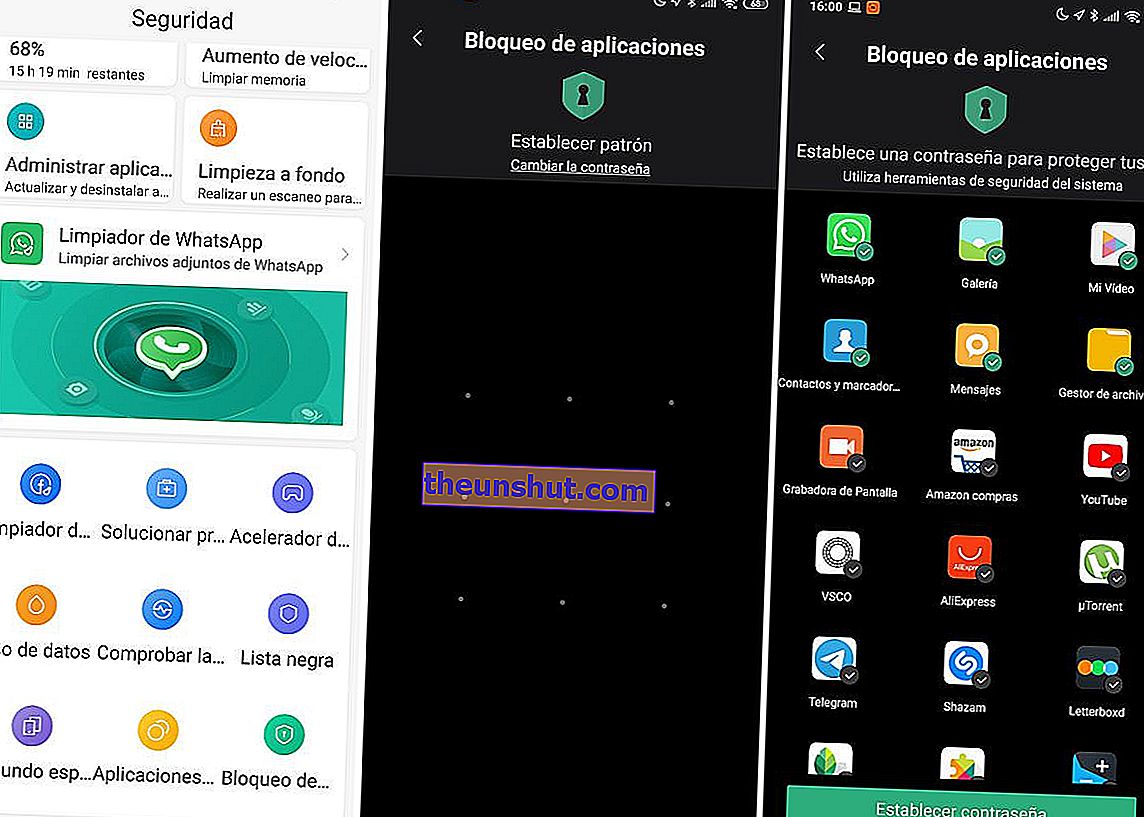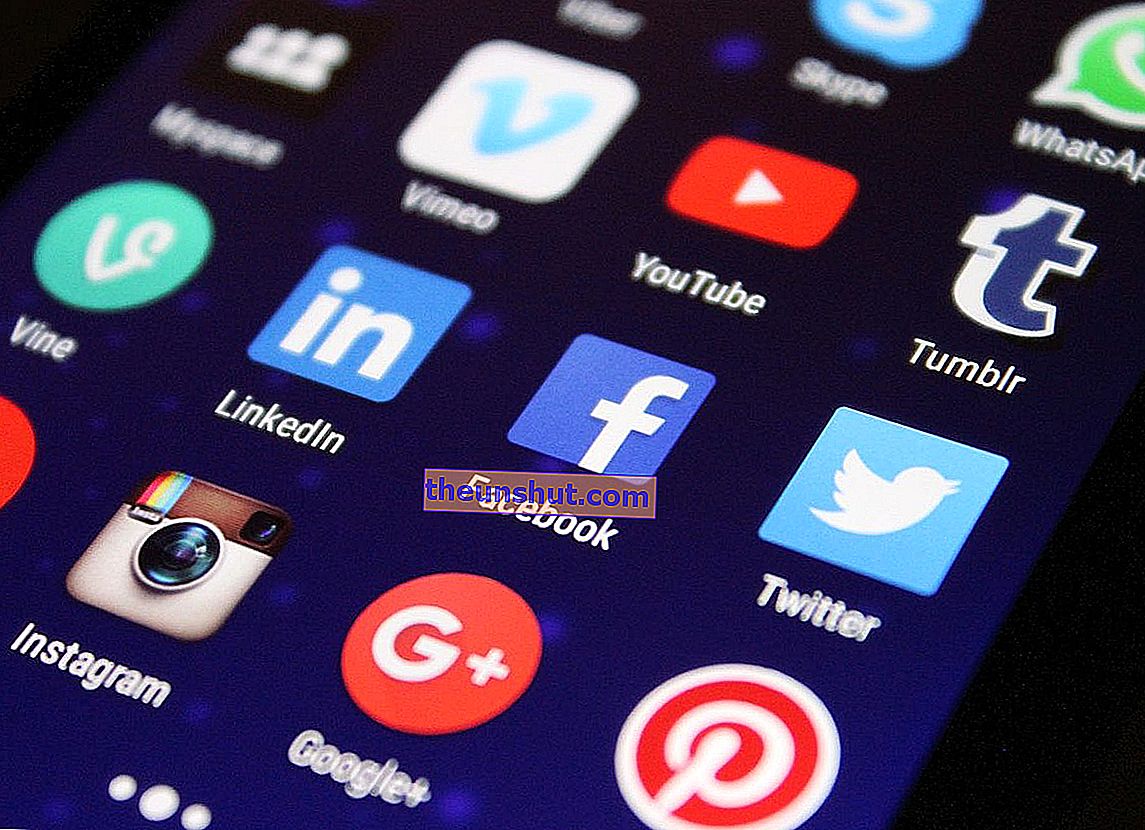
Onze mobiele telefoon zou niet zo slim zijn zonder de vele applicaties die we erop installeren. Ze kunnen ons van de ene plaats naar de andere brengen, onze afbeeldingen retoucheren tot ze perfect zijn, ons de aankoop doen en ons helpen bij het bereiden van heerlijke gerechten. Ze kunnen zelfs verborgen en onuitsprekelijke geheimen herbergen, intieme onthullingen die we met niemand kunnen delen. Daarom zal dit, dat we u nu gaan vertellen, misschien zeer nuttig zijn. We gaan u vertellen hoe u applicaties blokkeert met een wachtwoord dat u zelf kiest. Dus in het geval dat uw gsm wordt gestolen en zij toegang hebben tot de applicaties of u uw gsm uitleent, kan niemand binnenkomen en roddelen over uw foto's, berichten, video's, enz.
We stellen drie gratis applicaties voor die u rechtstreeks vanuit de Google Play Store kunt downloaden om de applicaties te blokkeren. Bovendien leren we je aan het einde hoe je het moet doen, zonder applicaties, als je telefoon van het Xiaomi-merk is.
3 handige tools om Android-apps te vergrendelen met een wachtwoord
Applicatie vergrendeling
Een erg handige Android applicatie (als je wilt weten hoe je pagina's blokkeert in Android en Google Chrome) die gebruikt wordt om de applicaties die we willen te blokkeren met een wachtwoord. Je hebt de applicatie in de applicatie store, het is gratis en heeft een gewicht van 12 MB. Vergeet niet om de applicatie machtigingen te geven, zodat deze kan worden weergegeven in andere applicaties, anders werkt deze niet correct.
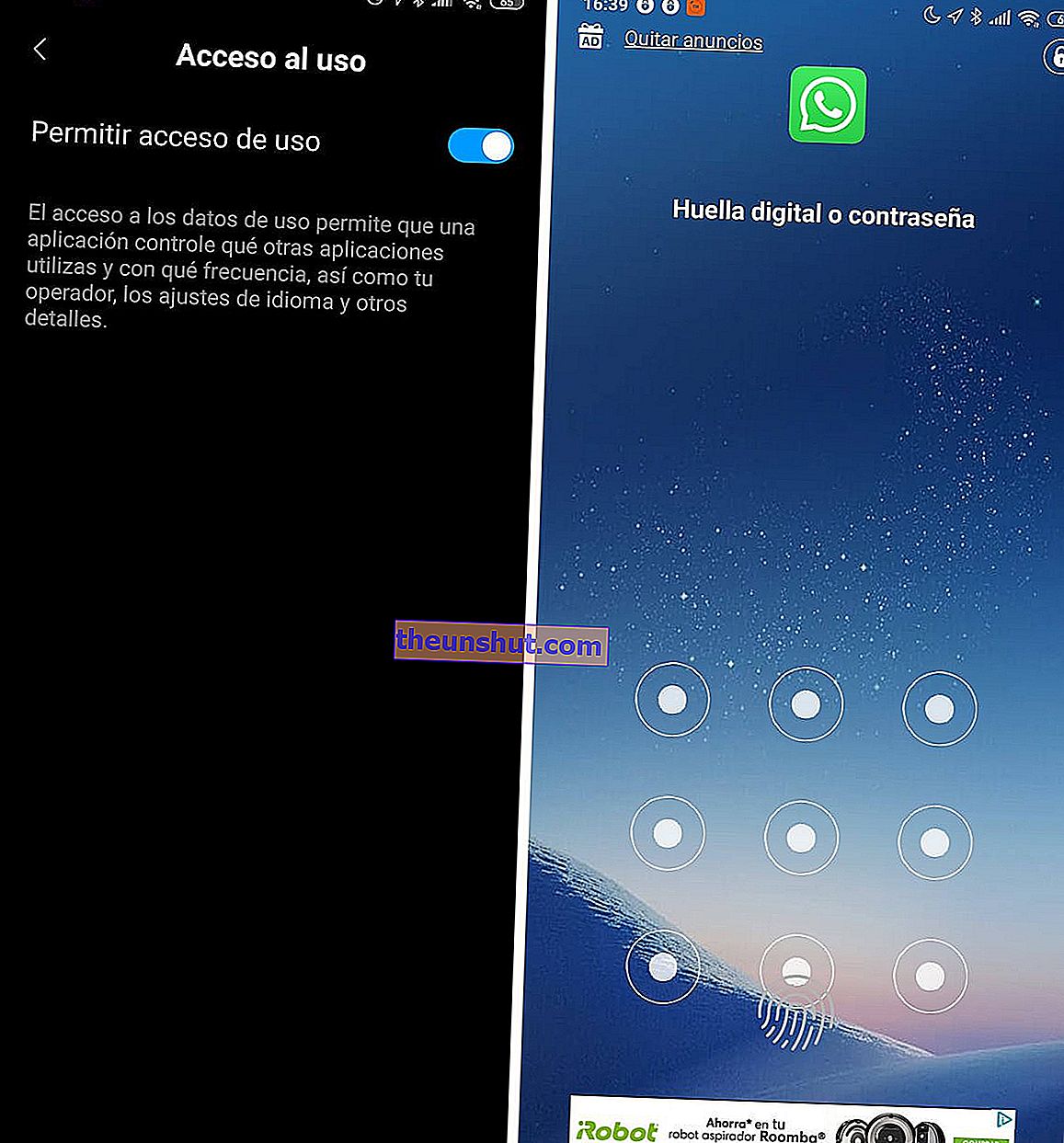
Het eerste scherm dat verschijnt, is het scherm waarin we het patroon configureren dat we moeten gebruiken als we de applicaties die we beperken, willen ontgrendelen. We tekenen het patroon dat we willen twee keer en voeren de onderstaande stappen uit. Eerst zoeken we naar 'Applock Fingerprint' en activeren we de schakelaar 'Allow use access'. Vervolgens activeren we de automatische start ervan. Ten slotte plaatsen we een beveiligingsmail voor het geval we het patroon vergeten en zo weer toegang krijgen tot beperkte applicaties. Nu zoeken we naar de te beperken applicatie, bijvoorbeeld 'WhatsApp'. We blokkeren het en proberen het in te voeren. Het vraagt ons om het patroon of de vingerafdruk die we al op de telefoon hebben geregistreerd. Klaar.
Downloaden | Applicatie vergrendeling
Vergrendelen (app-vergrendeling)
Net als in het vorige voorstel voor een tool om applicaties te blokkeren, is het eerste dat we hier moeten doen een ontgrendelingspatroon maken. Als je het in totaal twee keer hebt geplaatst, selecteer je het patroonherstel-e-mailaccount en klik je op 'Opslaan'. Op het hoofdscherm ziet u een reeks vooraf bepaalde tips om de beveiliging van uw telefoon te vergroten. 'App Lock' stelt bijvoorbeeld voor dat u de instellingen-app vergrendelt om te voorkomen dat u de applicatie verwijdert of deze gedwongen afsluit; We kunnen ook de autosynchronisatieschakelaar blokkeren, voorkomen dat we Bluetooth en WiFi in- of uitschakelen , en in het vak 'Algemeen' kiezen we de applicatie die we willen blokkeren.
s 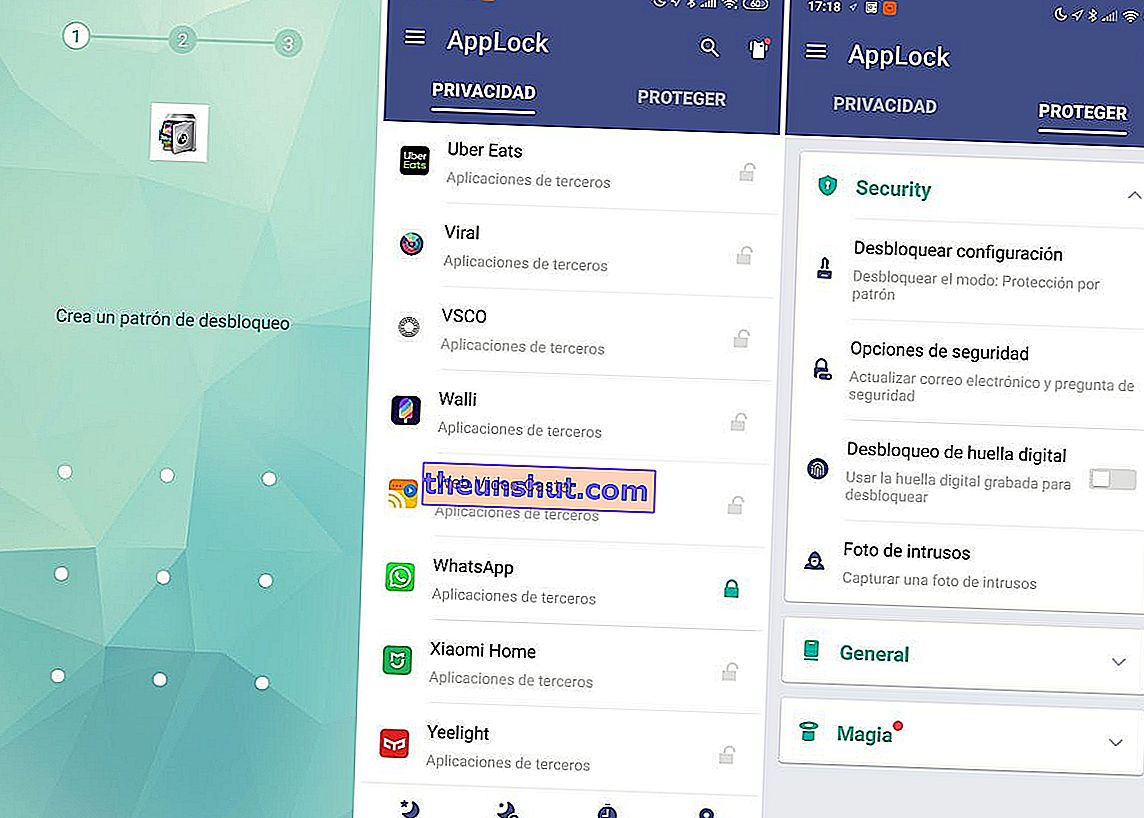
Zodra we het hebben gevonden (ze staan in alfabetische volgorde), zullen we het gebruik van de applicatie moeten toestaan door de schakelaar in de lijst te activeren. Als we het patroon voor een wachtwoord willen wijzigen, gaan we naar de kolom 'Beschermen' en klikken op 'Configuratie ontgrendelen'. Bovenaan veranderen we 'Patroon' in 'Wachtwoord'. We kunnen de vingerafdruk ook gebruiken om de applicaties die we willen te beschermen en te ontgrendelen. De applicatie bevat ook een eigen browser om veilig te navigeren, evenals een veilige kluis voor foto's en video's
'Lock' is een gratis applicatie en heeft een grootte van 6,6 MB. Bevat advertenties voor andere applicaties van de ontwikkelaar.
Downloaden | Vergrendelen (app-vergrendeling)
Norton App Lock
We gaan nu met de derde en laatste gratis tool die we op onze mobiele telefoons kunnen installeren om de applicaties die we erop hebben te beschermen. Dit keer is het 'Norton App Lock' en het is ontwikkeld door hetzelfde team dat antivirusprogramma's voor pc's aanbiedt. Net als bij eerdere applicaties, moeten we het speciale machtigingen geven om zijn werk te doen. Zodra we 'Norton App Lock' openen, moeten we ' Overlapping met andere applicaties toestaan ' inschakelen'. Volg gewoon de instructies die op het scherm verschijnen. Klik vervolgens op 'Toegankelijkheid inschakelen' en volg ook de instructies die op het scherm verschijnen. Zodra de rechten zijn gegeven, plaatsen we het patroon dat we willen plaatsen om de beperkte applicaties te ontgrendelen. Zoals altijd plaatsen we het steeds opnieuw om het te bevestigen.
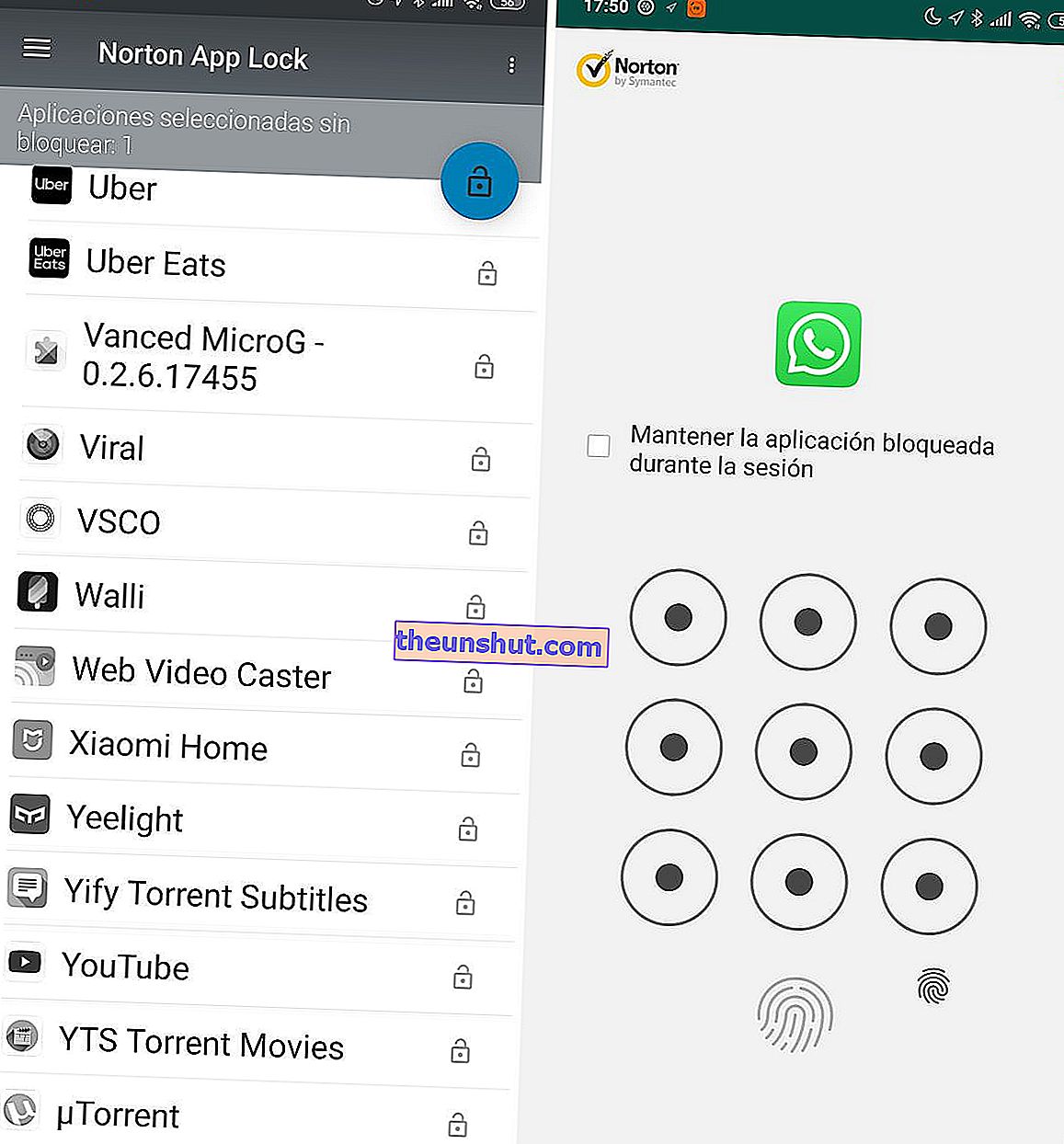
Vervolgens moeten we het Google-account selecteren dat we willen koppelen aan het blokkeren en ontgrendelen van applicaties. Klik op 'Doorgaan' en op het scherm dat volgt, klikken we op het gele hangslotpictogram. Het scherm wordt monochroom en dan kiezen we de applicaties die we met een patroon willen 'omsluiten'. De applicatie 'Norton App Lock' zelf is standaard al beveiligd, zodat niemand deze zonder uw toestemming kan manipuleren. De 'Instellingen' van de telefoon zijn ook standaard geblokkeerd maar we kunnen dit deselecteren. Als we bovenaan op het driepuntsmenu klikken, kunnen we automatisch alle door Norton aanbevolen applicaties blokkeren. Als u de vergrendelde app probeert te openen, wordt om het ontgrendelingspatroon gevraagd. Deze applicatie is gratis, bevat geen advertenties of betalingen en heeft een gewicht van 4,4 MB.
Downloaden | Norton App Lock
We raden u aan om deze tools in de Android-toepassingslade te verbergen, omdat ze kunnen worden gelokaliseerd en verwijderd, waardoor ze hun effectiviteit verliezen.
Applicaties blokkeren met een Xiaomi-mobiel
Neem uw Xiaomi-gsm en zoek onder de voorgeïnstalleerde applicaties naar een zogenaamde 'Beveiliging'. Hierin kun je je mobiel opschonen, een antivirusscan uitvoeren en natuurlijk applicaties blokkeren met een wachtwoord. Hiervoor gaan we binnen de opties kiezen voor het icoontje 'applicatie lock'. Vervolgens voeren we het wachtwoord of patroon in dat we willen registreren, we selecteren de applicaties die we willen blokkeren en dat is alles, we zullen onze informatie beschermen zonder een applicatie van derden te hoeven downloaden. We kunnen ook de vingerafdruk gebruiken die we al op de telefoon hebben geregistreerd om de applicaties te ontgrendelen.